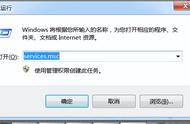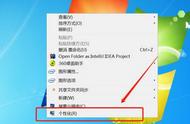IT,即信息科技和产业的意思。在互联网高速发展的时代,IT行业技术已经渗透到了我们生活的各个领域,如各种app软件、各式各类的网站等。
学IT,我们必须具备哪些电脑知识呢?首先就是看起来很牛逼的cmd面板了,就是这个黑色的小方框:

关于cmd能做的功能就很多了,今天我们就来讲一下最基本的查看电脑ip
首先在键盘上同时输入 WIN R,在弹出的运行对话框里,输入 cmd,点击确定即可。

紧接着会进入命名窗口,在命名窗口里输入ipconfig,找到IPv4这一行,后面对应的就是你电脑的ip地址。

查看电脑配置
同样是使用 WIN R键,在运行对话框里输入 dxdiag。点击确定即可看到自己本电脑的配置。如下图:

win10系统彻底关闭自动更新
WIN R 键,输入 services.msc ,进入服务界面,找到 Windows Update ,右击选择属性,将启动类型改为禁用即可。如下图:

win10开启上帝模式
首先在桌面新建一个文件夹,然后进行重命名,将名字改为GodMode.{ED7BA470-8E54-465E-825C-99712043E01C} 即可,设置成功后你会看到这样的界面,对电脑进行设置。

好了今天买就讲到这里了,记得给点赞哦!
,